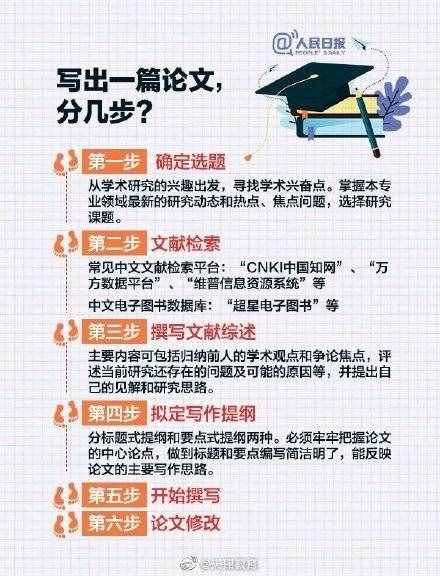无线网设置(无线路由器wifi怎么设置?)
无线网设置(无线路由器wifi怎么设置?)
软件版本:
软件大小:
软件授权:
适用平台:
http://dl.pconline.com.cn/download/554462.html
现在大多数的无线路由器都支持设置向导功能,那么对于网络新手来说,使用这个功能,可以较为快速的组建无线网络。那么无线路由器wifi怎么设置?下面小编就为大家介绍一下,来看看吧!

方法/步骤
1、把笔记本与路由器连接,然后你就可以通过浏览器对无线路由进行设置了
在地址栏输入:路由器地址是:http://192.168.1.1,直接输入访问即可。见下图:

2、路由器需要登录之后才能设置其他参数,默认的登录用户名和密码都是admin,具体可以参考说明书。
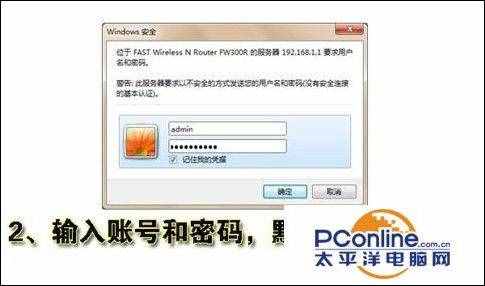
3、选择设置向导之后会弹出一个窗口说明,通过向导可以设置路由器的基本参数,直接点击下一步即可。下一步选择上网方式,通常ADSL用户则选择第一项PPPoE,如果不知道该怎么选择的话,可以直接选择第一项自动选择即可,选完直接点击下一步。

4、登陆后,您首先要设置ADSL虚拟拨号(PPPoE),输入你的ADSL用户名密码,这样路由器就能自动拨号上网,输入完成后直接下一步。

5、为了确保自家无线网不被他人随意使用你的无线网络,这时你需要给你的无线网络设置安全密码。找到【无线设置】-【基本设置】,在【SSID】中填入你的路由器的名字,自己随便填写,用于识别自己的网络。密码尽量复杂一点,防止被蹭网。设置完成点击下一步。

6、到此无线路由器部分就基本设置好了,重新启动路由器即可连接无线上网了。最后把打开笔记本的无线网络连接,然后搜寻到你刚才设置的无线网络,最后点击连接,输入你自己刚刚设置的密码。OK ,完成。

7、如何防止蹭网:
1.隐藏SSID,所谓的隐藏SSID就是隐藏你的无线路由器设备,网友可以关闭无线路由器的SSID广播功能,这样蹭网者就无法搜索到你的无线路由器,自然就没有办法破解密码,蹭网了,这个方法有个不方便的地方是网友在连接无线路由器时需要填入SSID信息;
2.绑定MAC地址,大家都知道网卡上的MAC地址是唯一的,因此只需要将你自己的MAC地址与路由器进行绑定,这样就算蹭网者破解了密码,也会因为他的MAC地址不在绑定列表从而拒绝提供服务
3.密码尽量设置长一点,复杂一点。
注意事项
每个路由器的设置方法均大同小异,密码设置一般在【安全设置】项里面。
以上就是无线路由器wifi怎么设置方法介绍,希望能对大家有帮助!